介绍
飞牛 nas 是基于 debian 开发的,那么我们就可以像传统 linux 安装虚拟机软件一样安装各种软件来安装 win10.
介绍 Cockpit
Cockpit 是一个基于 Web 的服务器图形界面,适用于所有人,尤其是以下人群:
Linux 新手
(包括 Windows 管理员)
熟悉Linux
并希望通过一种简单的图形方式来管理服务器
专家管理员
主要使用其他工具但希望了解各个系统的情况
由于 Cockpit 有意使用系统 API 和命令,整个管理员团队可以按照他们喜欢的方式管理系统,包括命令行和与 Cockpit 一起的实用程序。
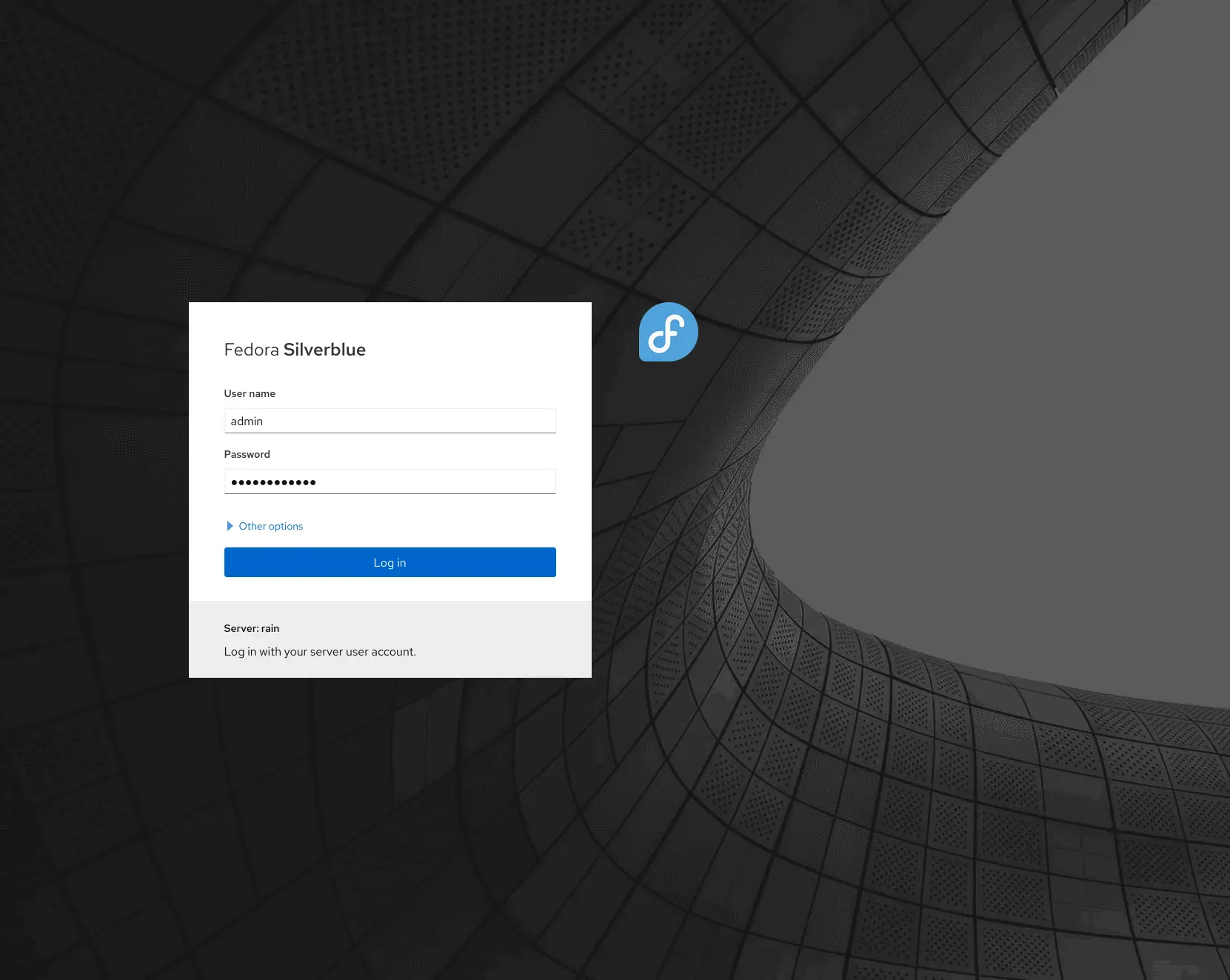

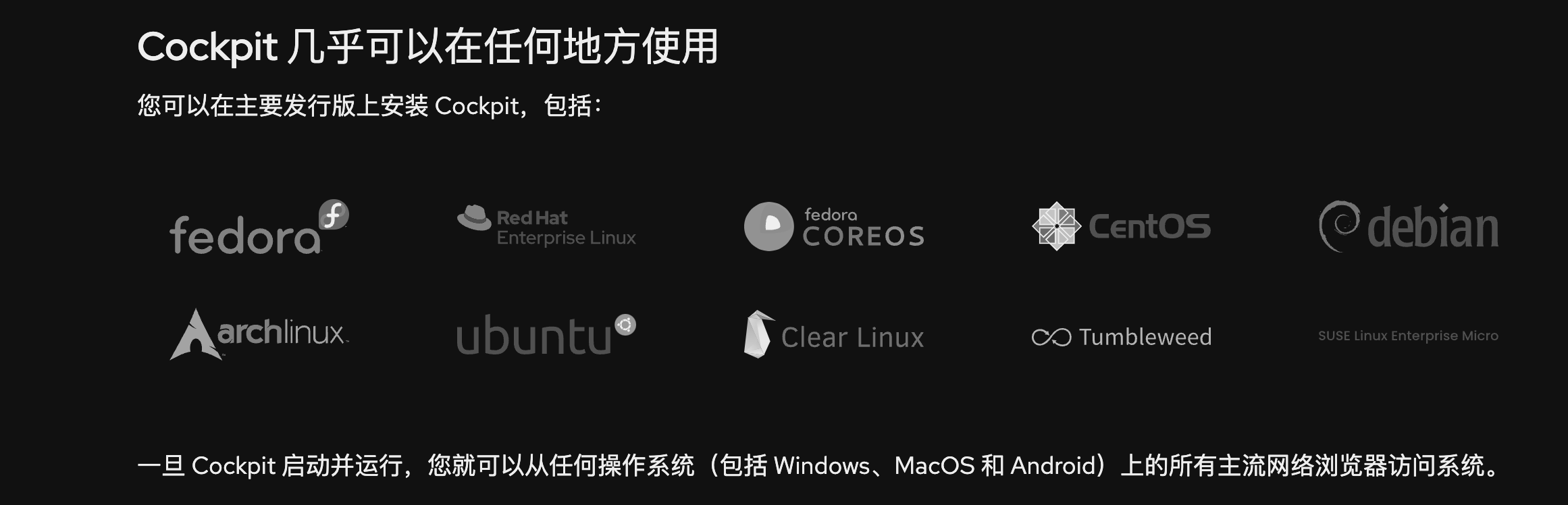
ssh登录终端并安装kvm套件
安装好飞牛以后,在设置中开启 ssh
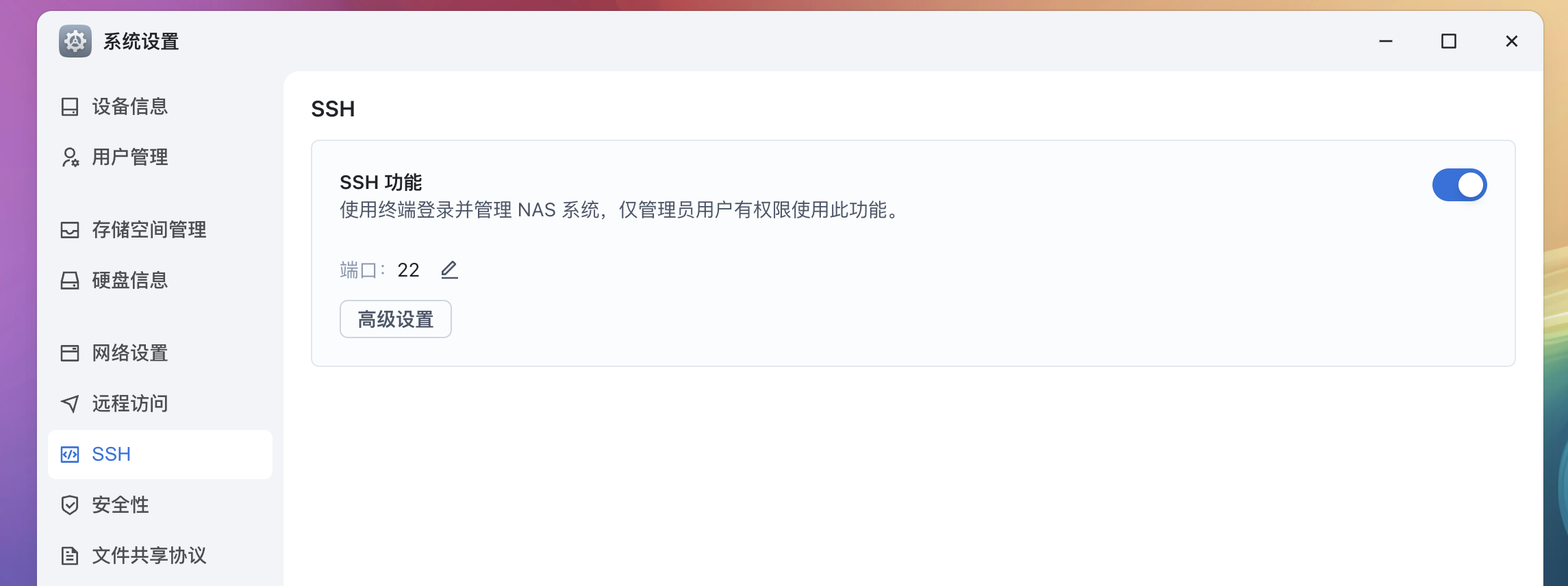
然后 利用各种终端软件登录 ssh,我是 macos 就直接使用了terminal 来登录,windows 用户也可以在 powershell 中来登录,或者安装其他软件 比如 finashell,xterminal,xshell,putty 等等 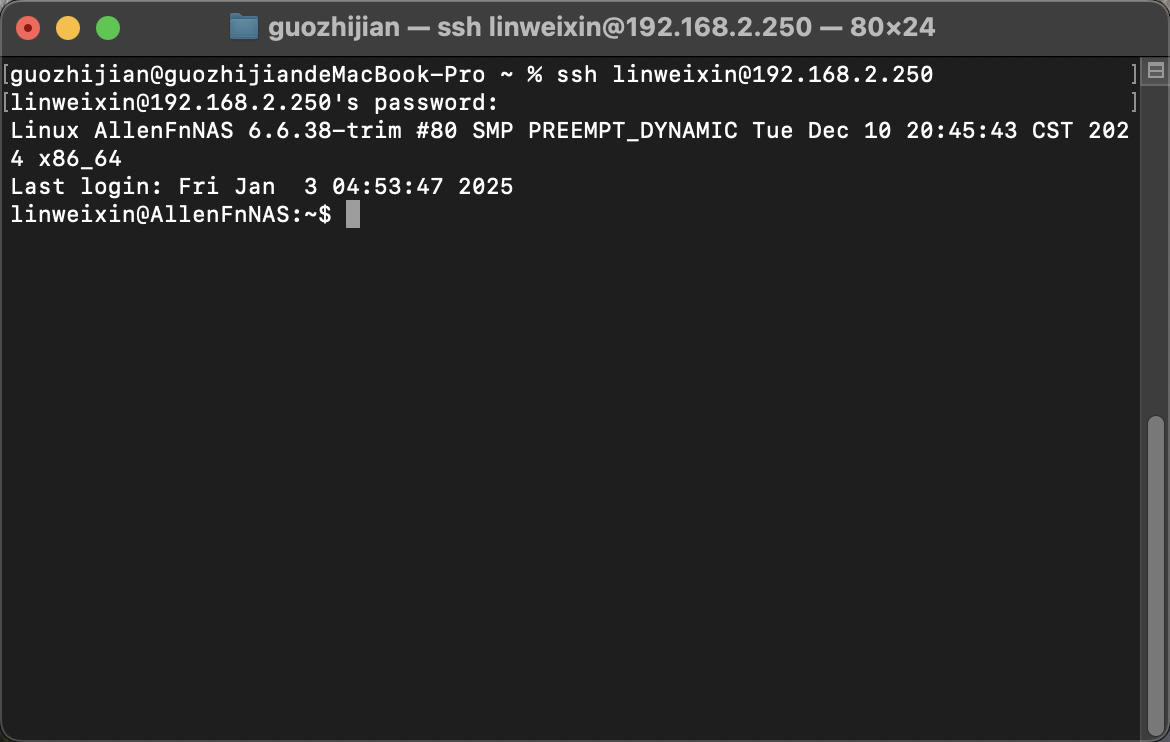
ssh 用户名@飞牛 os 的 ip 地址
例如我的 ssh linweixin@192.168.2.250默认使用 自己设置的账号登录,注意输入密码的时候是看不见的。
然后给 root 用户设置一个密码
sudo passwd root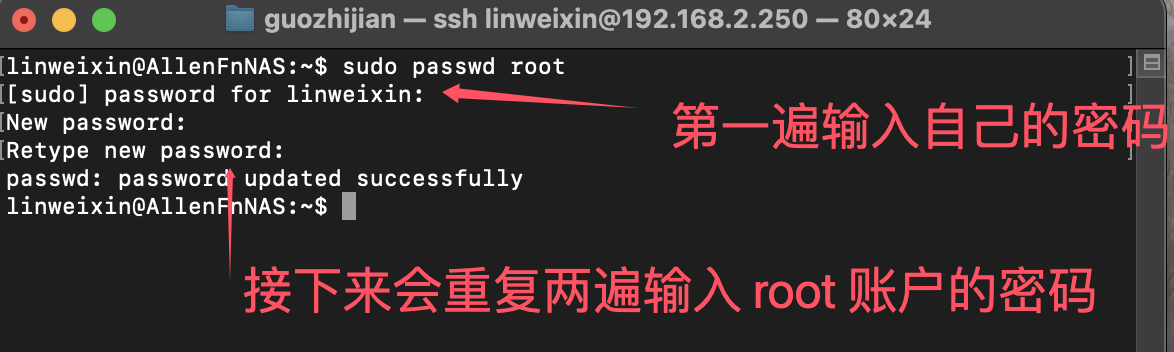
切换到 root 用户登录。
su root需要输入刚刚设置的密码。

更新系统,注意有可能会破坏飞牛 os 的依赖项目等,谨慎更新。,我这边选择了更新
apt update && apt upgrade 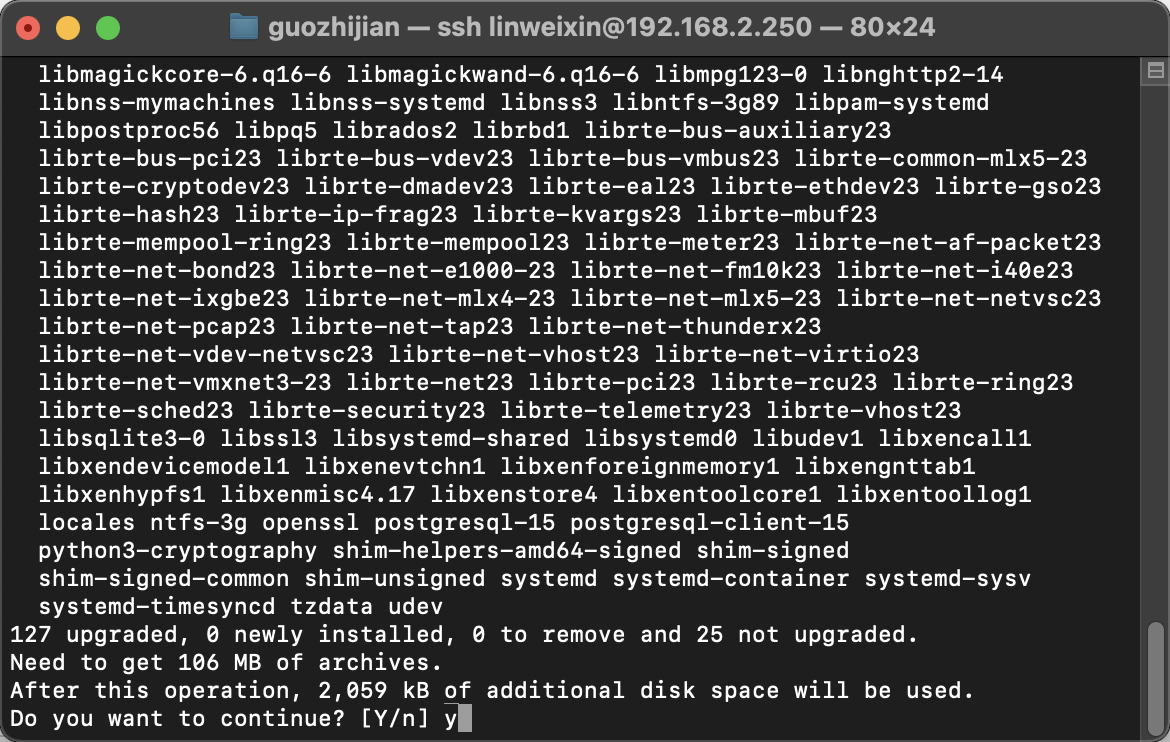
更新完成后直接安装 cockpit
apt install cockpit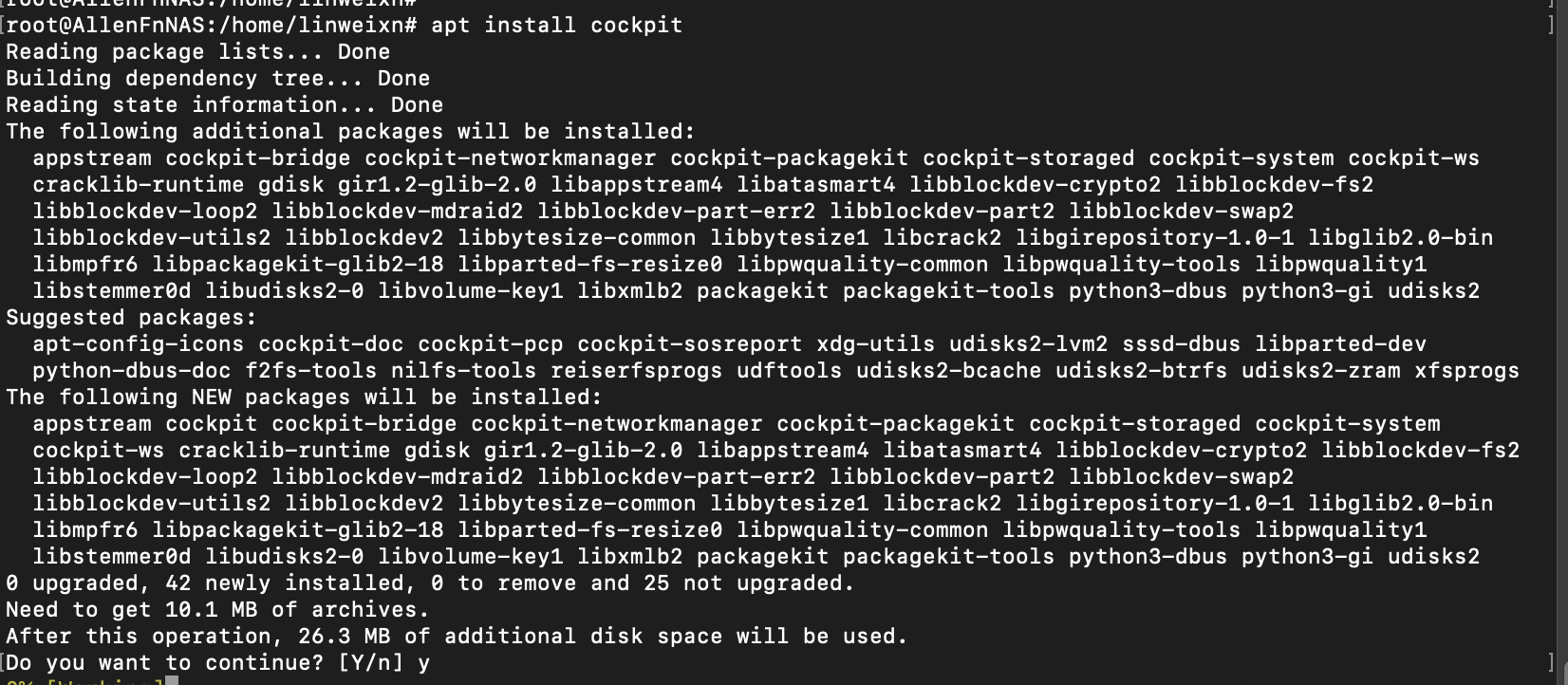
systemctl enable cockpit #设为开机自启
systemctl start cockpit #启动cockpit接下来访问自己的 nas ip +9090 端口即可
不知道为什么 我用 root 登录失败,于是使用了我飞牛的用户名和密码。(以后再研究) 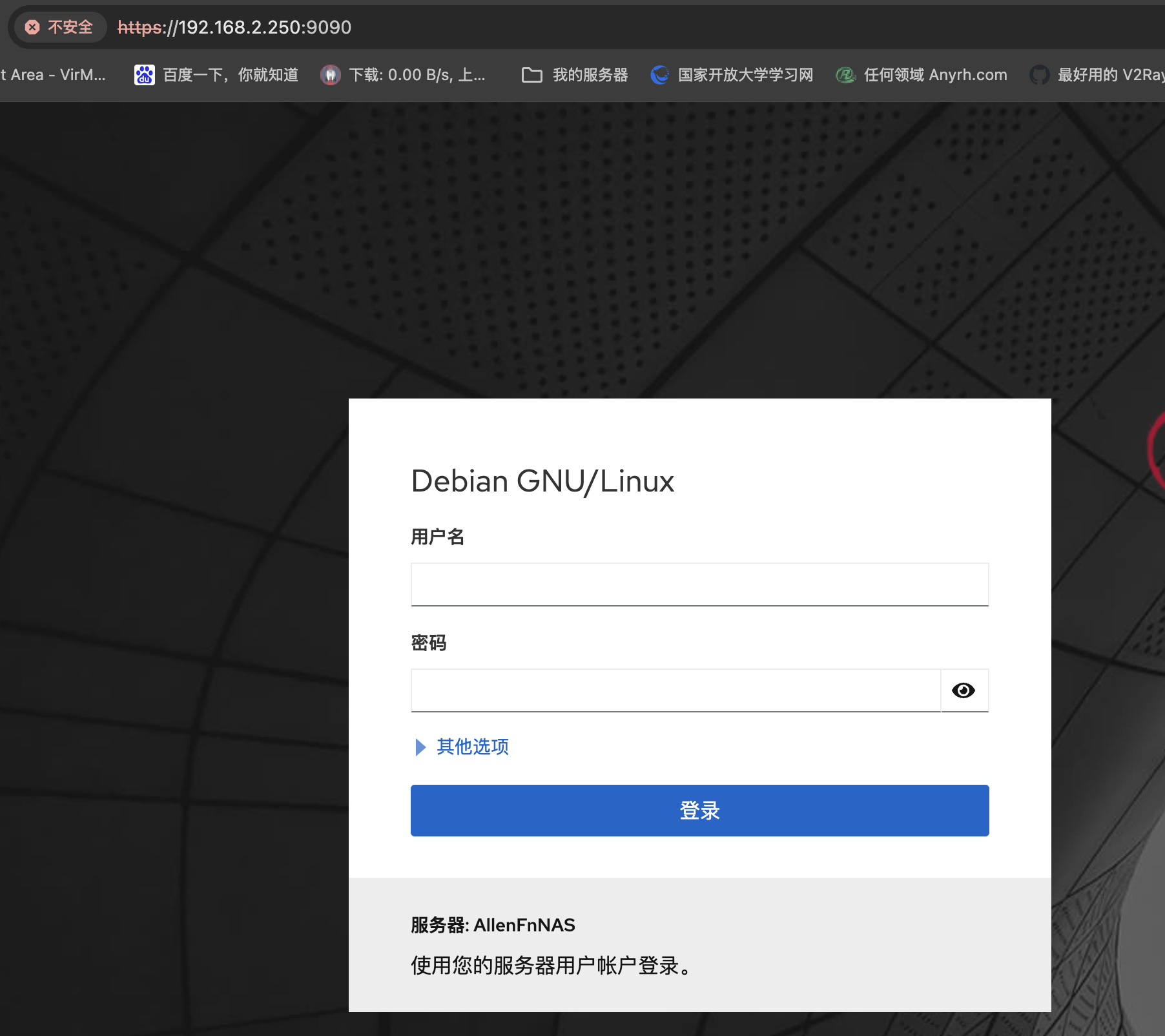
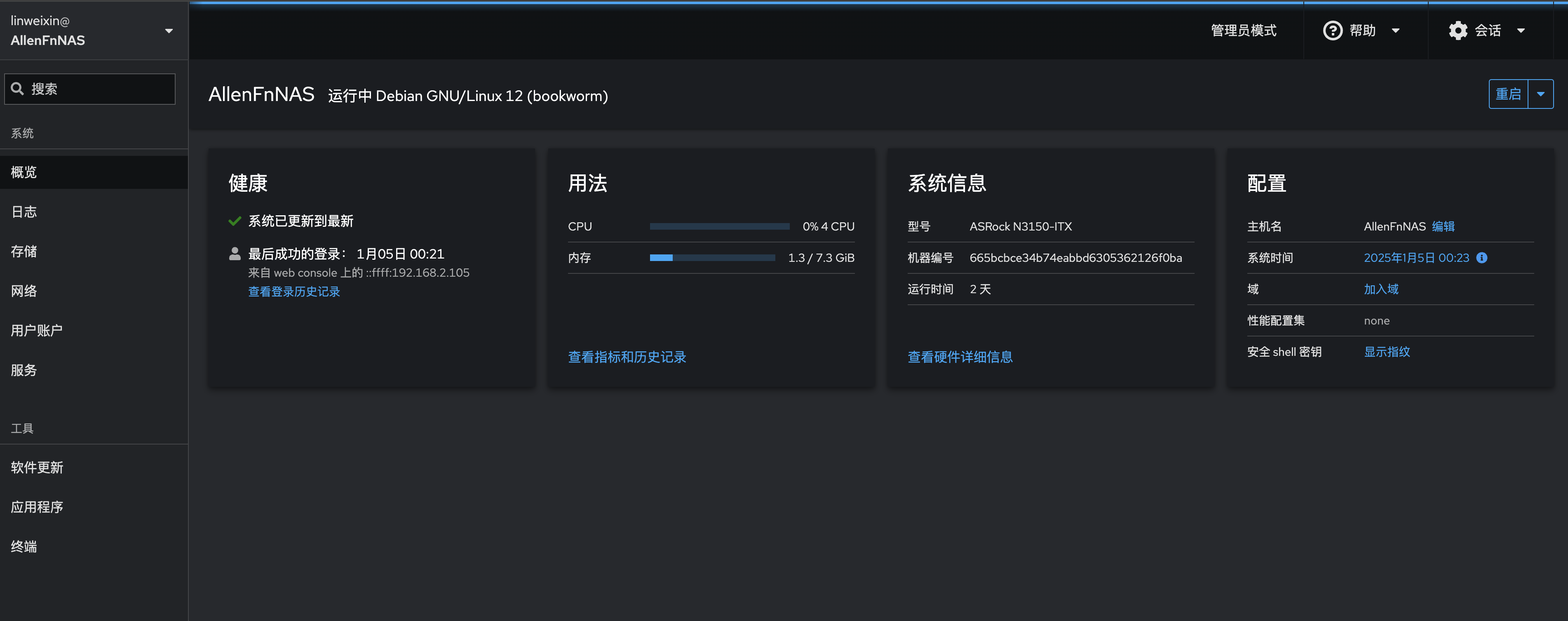
接下来我们安装 kvm 和 cockpit 的管理套件。
sudo apt install qemu-kvm libvirt-daemon-system libvirt-clients bridge-utils
奇怪的是我安装的时候提示已经安装了?
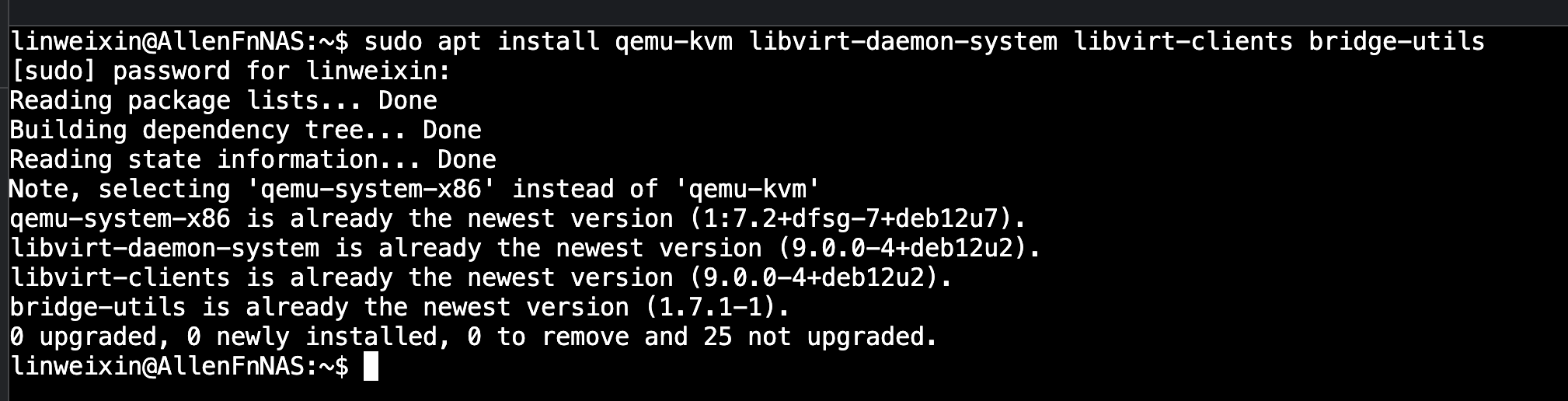
运行以下命令检查 KVM 是否成功安装:
sudo systemctl status libvirtd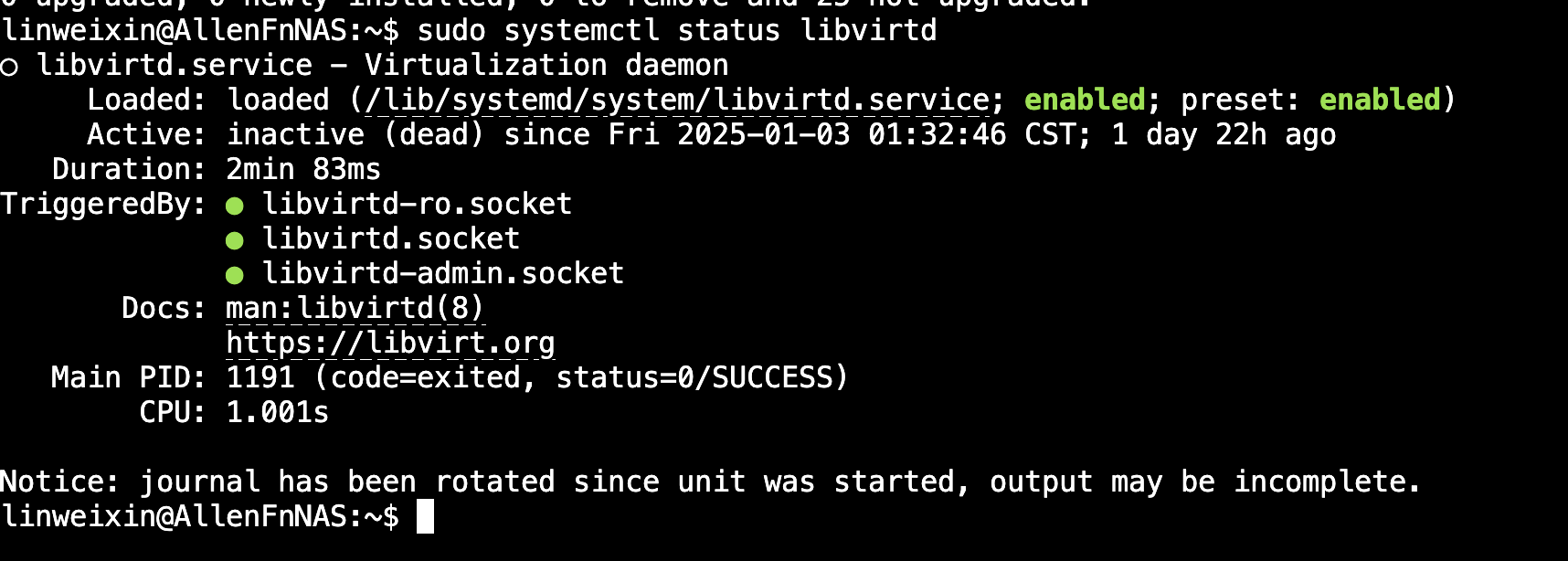
如果服务正在运行,KVM 安装成功。
安装虚拟机管理套件
sudo apt install cockpit-machines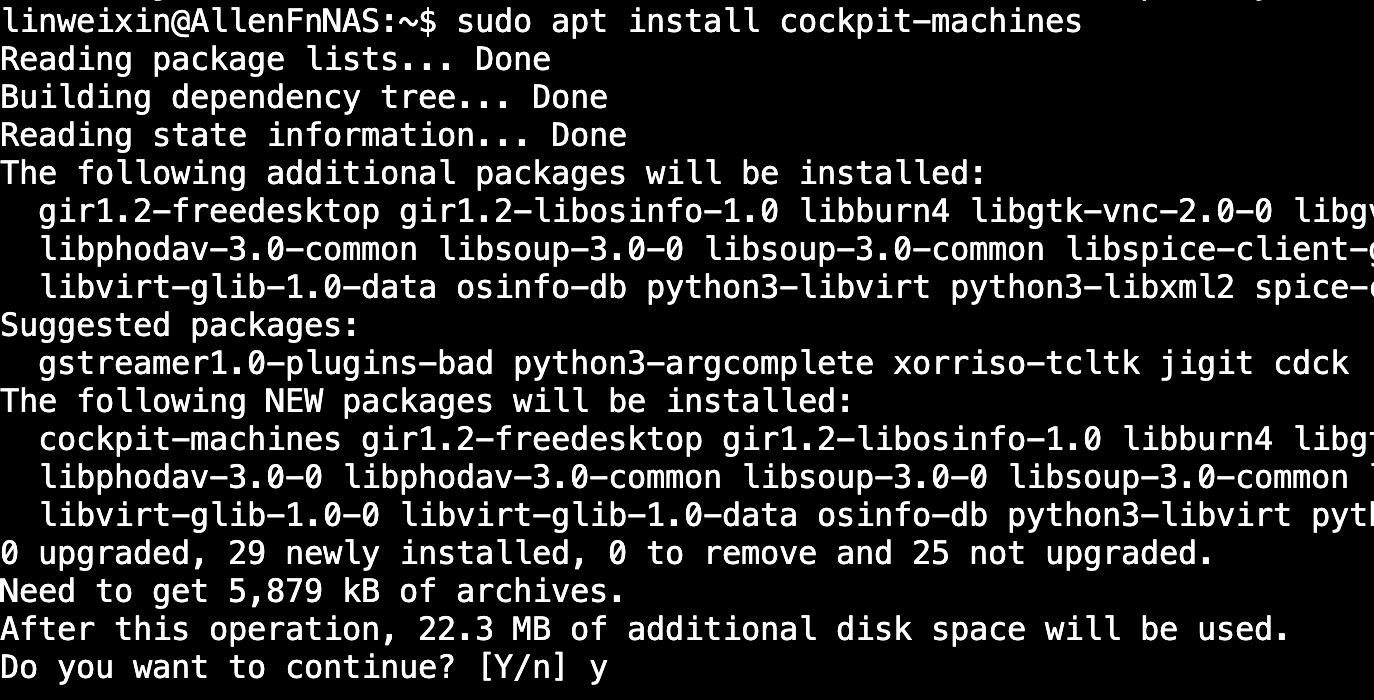
安装完成后刷新页面,出现了虚拟机管理选项
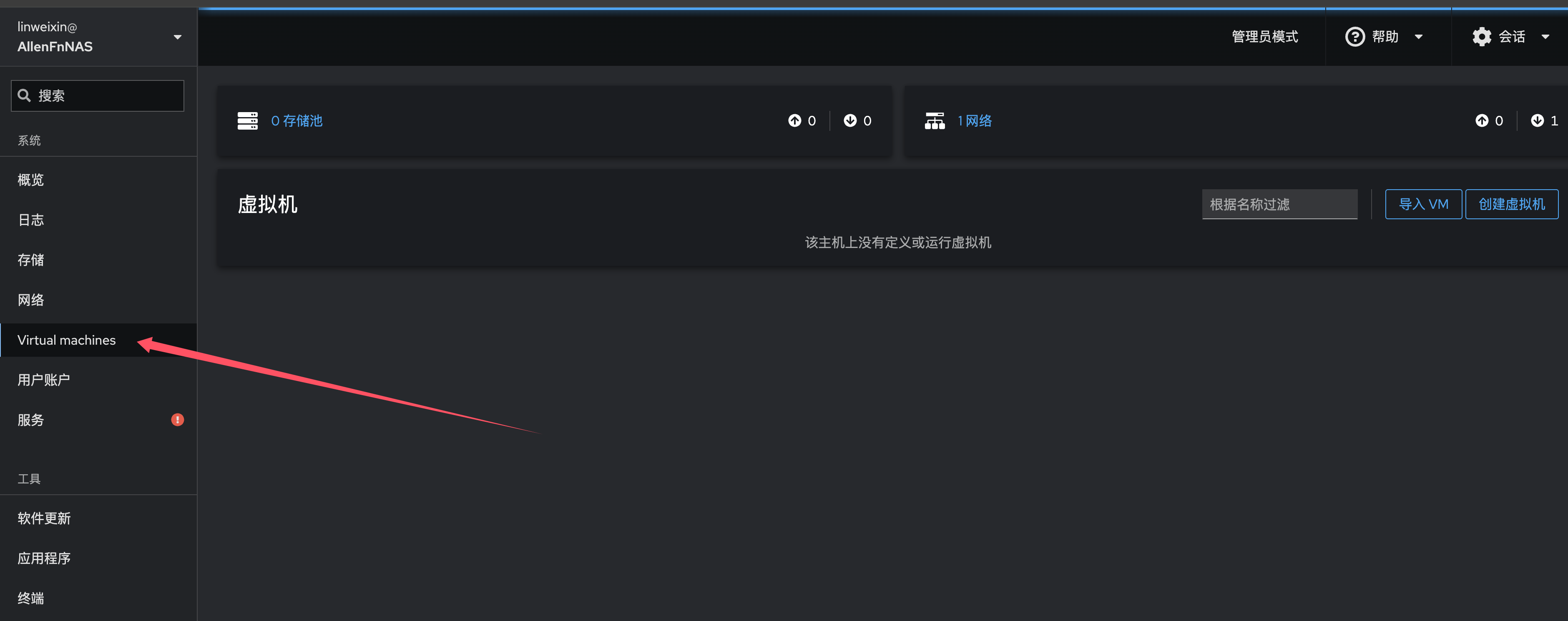
创建虚拟机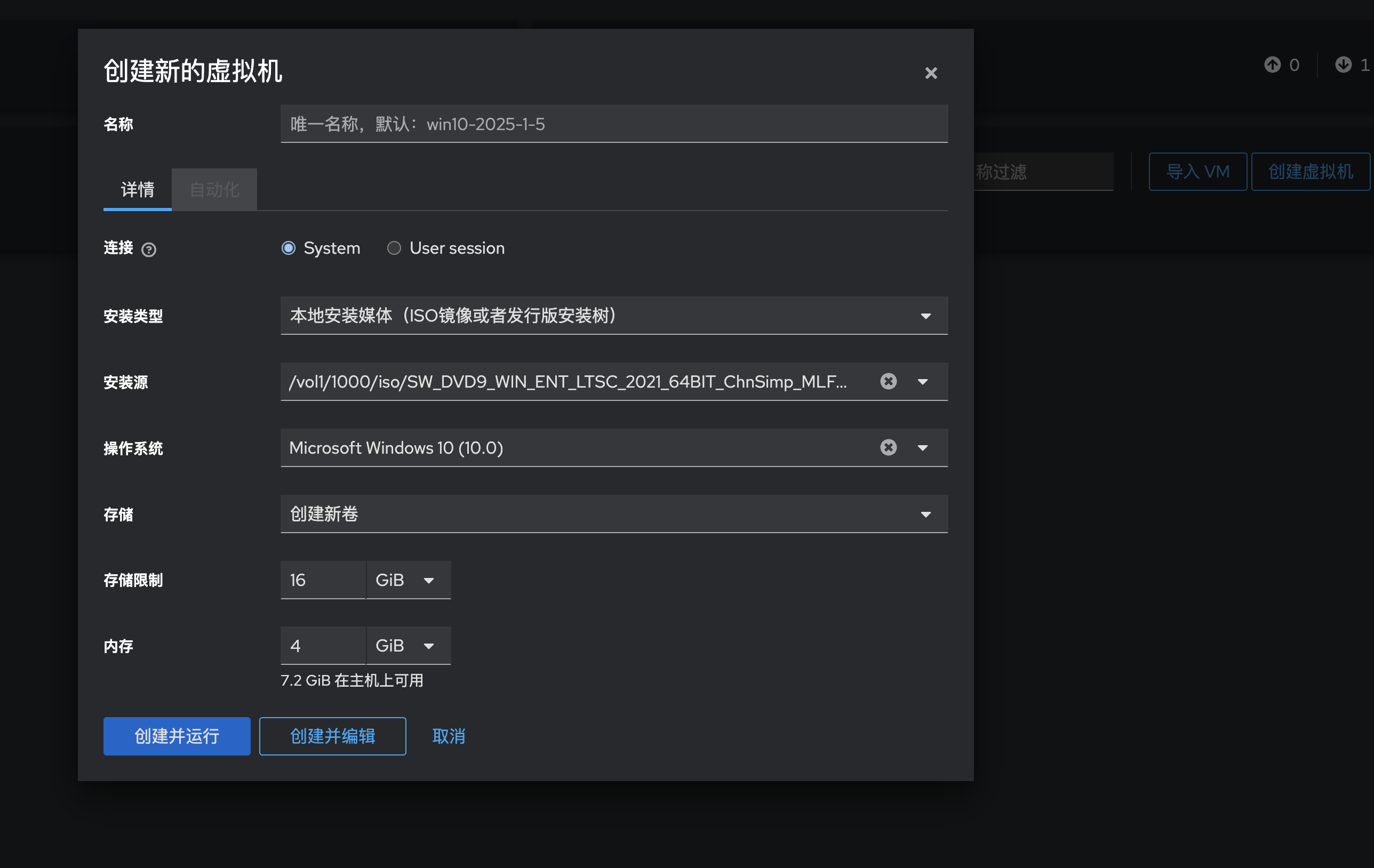
点击创建并编辑按照自己的需要来编辑
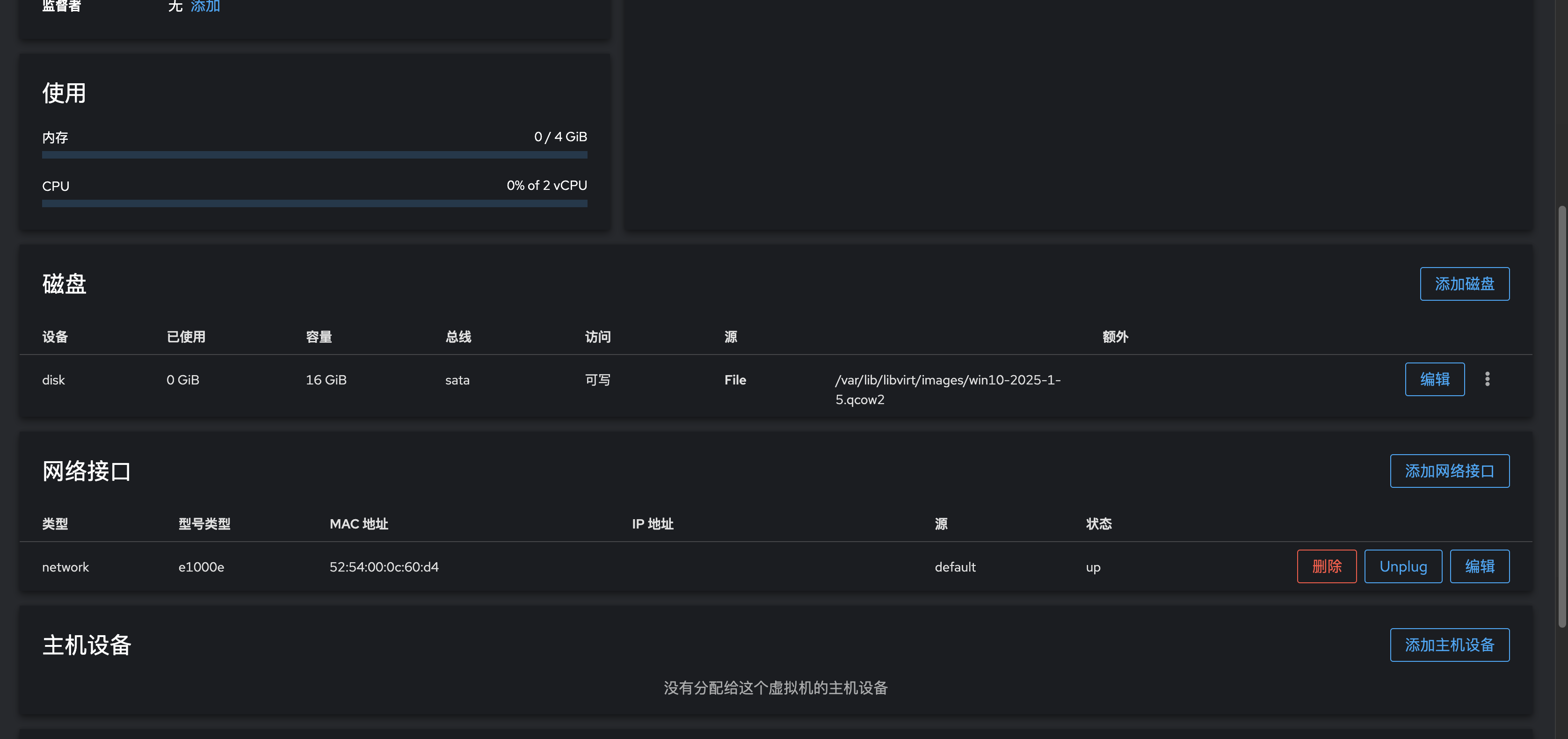
这边启动提示网络错误
点击网络管理 切换到桥模式。
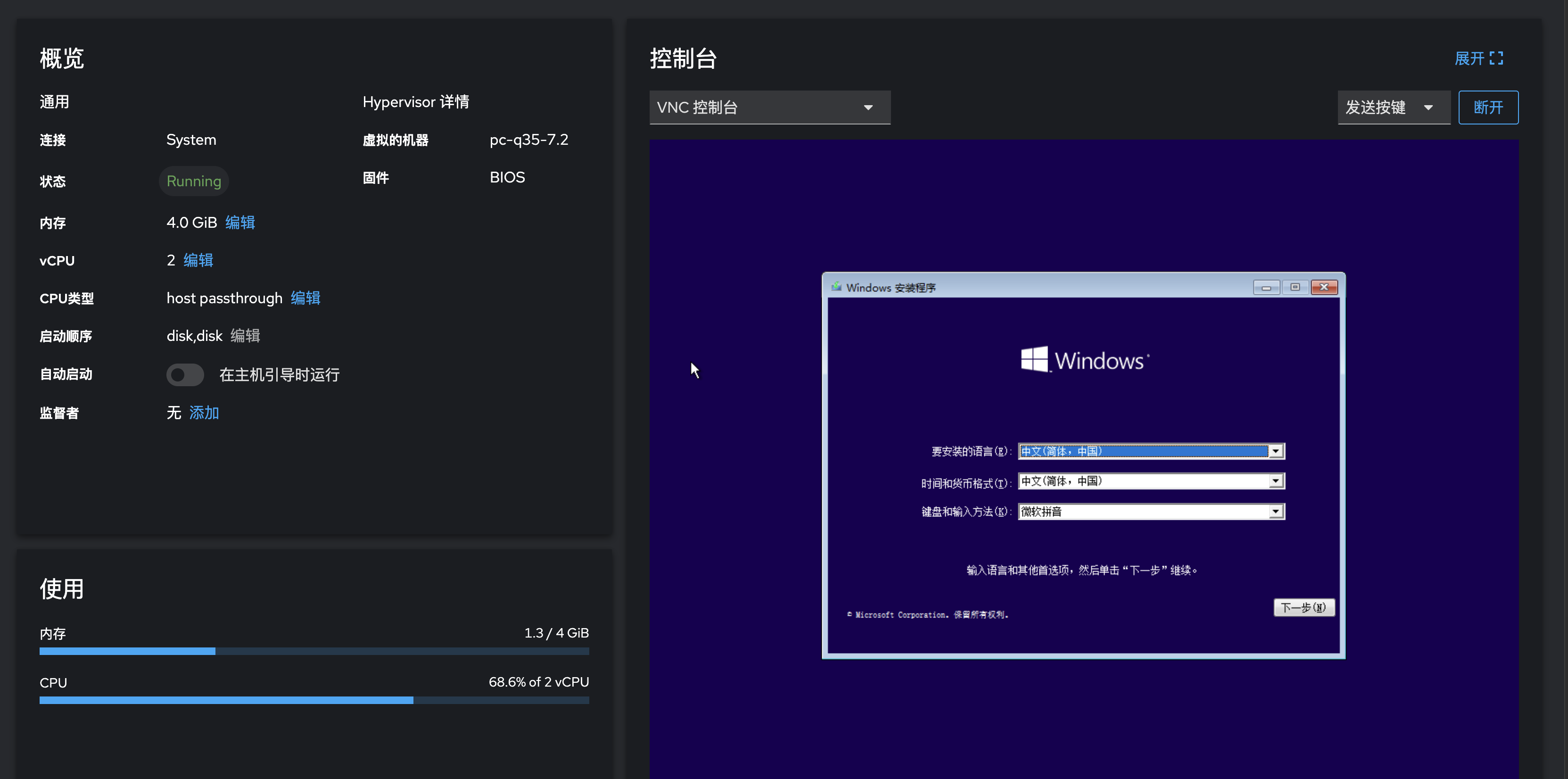
至此,完成。
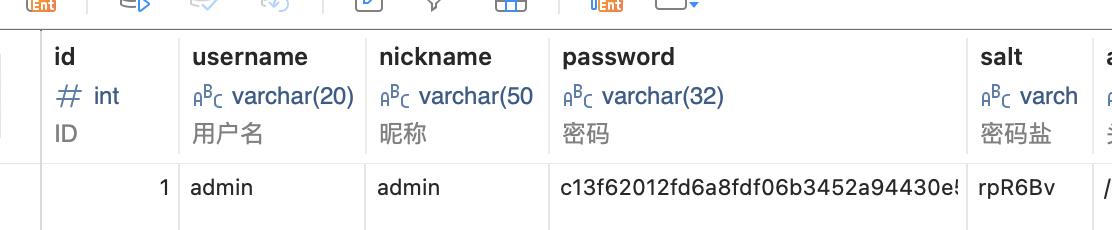
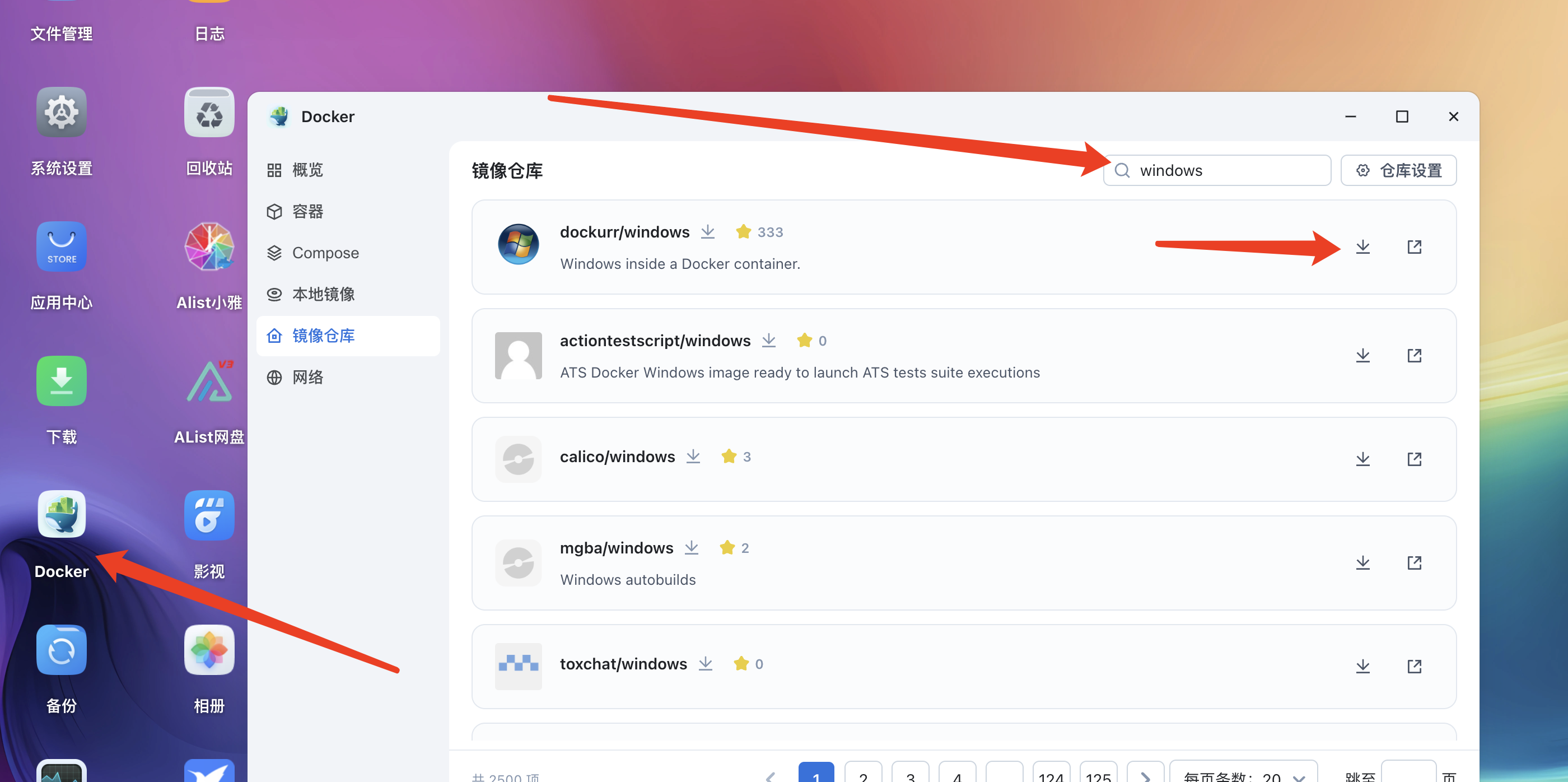
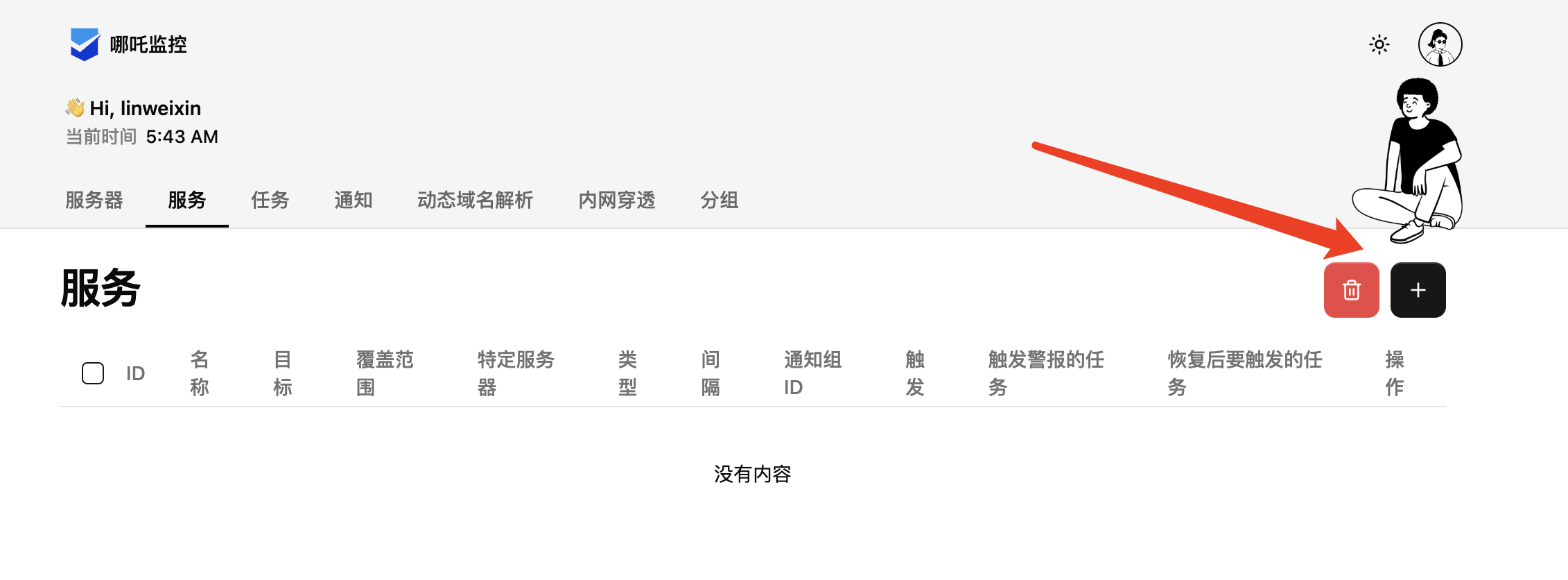
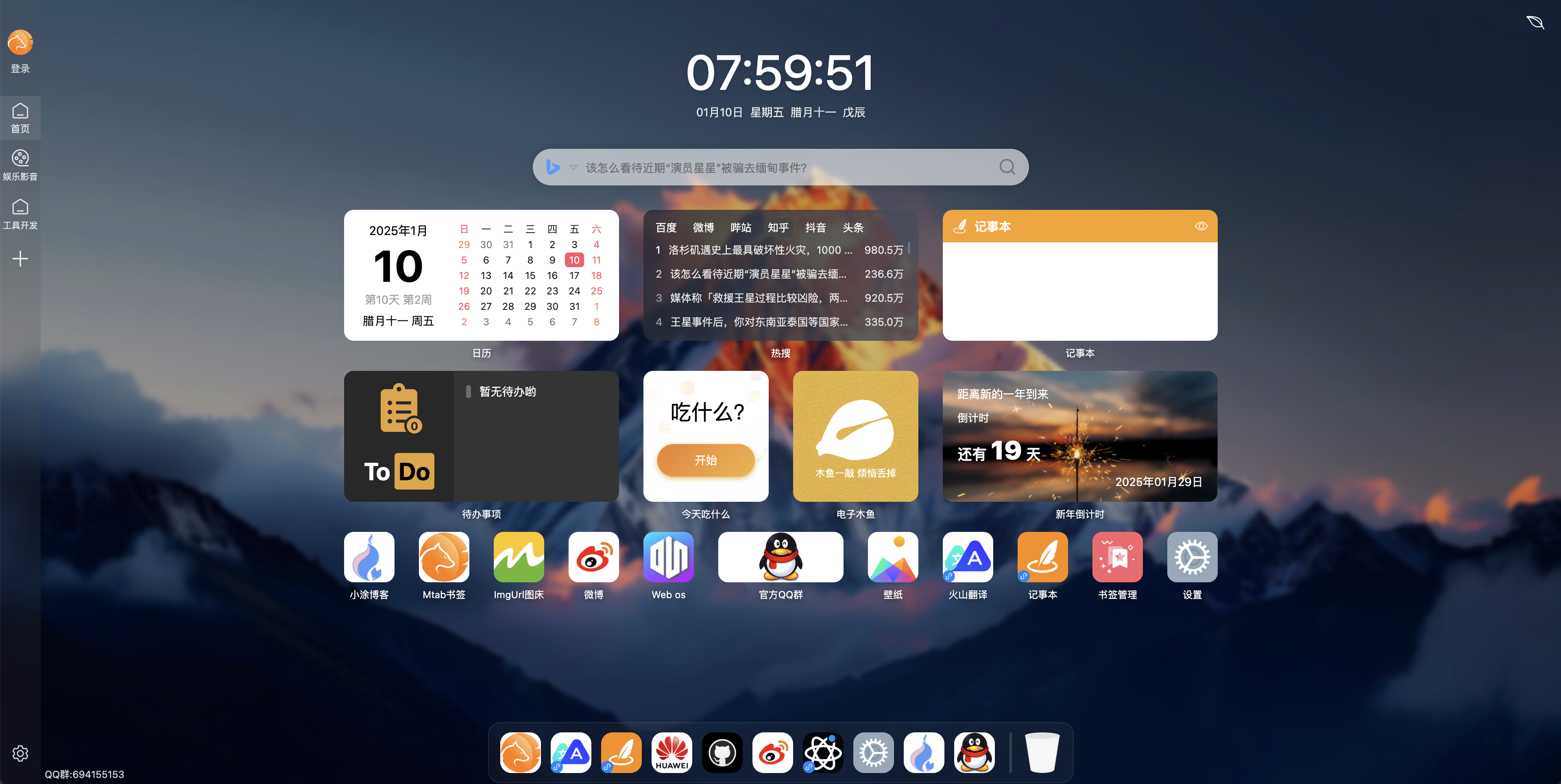
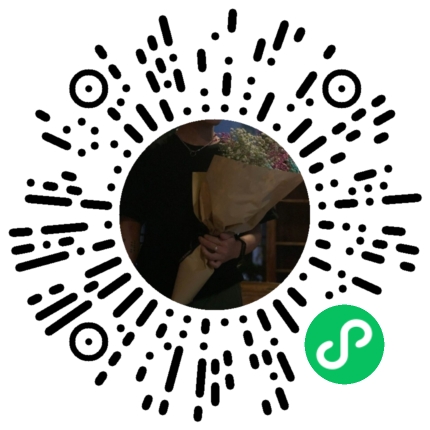

发表评论 取消回复